パソコンでもスマホでも、アカウントIDとパスワードの管理って、本当に面倒です。
私がパソコンに慣れ親しみ始めた20年以上前は、パスワードはどれもこれも全部同じにしてました。
「これじゃいかん、危ない」とわかってはいても、自分で思いつくパスワードの種類なんて、たかがしれてます。それに複数考えると、どのアカウントのパスワードかわからなくなっちゃいます。
そうこうしているうちに、パスワードだけでなく、アカウントまで自分で考えろというサービスも登場。
今では当たり前ですが、当時の私には拷問に思えたものです。
そんな頃に出会ったソフトが、パスワード生成・管理ソフト「ID Manager」。
今でもなくてはならない大切なソフトのひとつです。
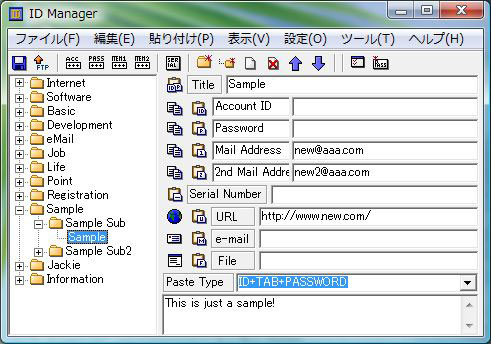
例えば、「銀行」とか「ショッピング」とか、任意のフォルダーを作成し、グループに分けてIDを管理できるのが、まず気に入りました。
IDやパスワードをクリップボードにコピーして、任意の場所に貼り付けることもできます。
貼り付け方法は、項目ごとにカスタマイズ可能で、ブラウザ上で「一括貼り付け」ボタンをクリックすると、IDやパスワードを一気に入力することもできます。
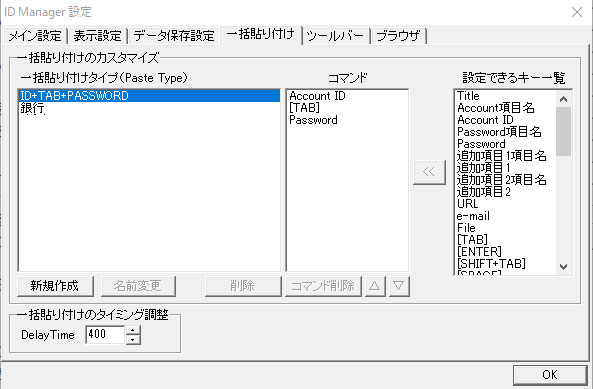
ログイン時に、いちいち手入力しなくてよくなったので、めっちゃ感激しました。
動作のタイミングや、ブラウザの種類によっては、一括貼り付けがうまく動かない場合もありますが、おおらかな気持ちで使っています。
パスワードの自動生成機能では、生成条件をあらかじめ設定すれば、ランダムな文字列の組合せで自動作成してくれます。
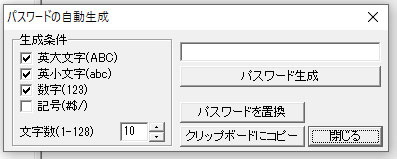
ID Managerに入力したデータを、CSV形式でエクスポートすることもできます。
ID Manager起動時のパスワード制御も可能です。
それにとにかく、動きが軽い。
私は、一旦起動したら、常にタスクトレイに常駐させる設定にしてます。
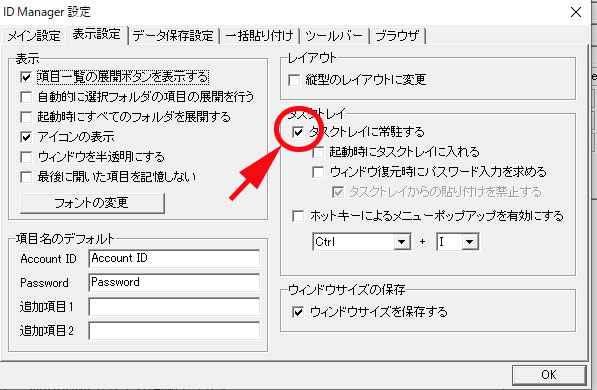
他にもいろいろな機能があり、とても便利に使えるのに、無料です。
ありがたいことです。
公式サイトによると、対応OSは、Windows 98/Me/NT/2000/XP/2003/Vista/7/8/8.1/10/11とあり、だいたいのWindowsパソコンで動作します。
ソフトは数年前から更新されていませんが、OSが変わっても問題なく動いています。
私は、プロバイダー・レンタルサーバー・ネットバンキング・ネットショッピング・各種メンバー情報など、ネットで使用するすべてのアカウント情報を格納しています。
もしこのソフトが使用不可になったとしたら、私も使用不可になるくらい、重宝してます。
ID Managerデータの、デフォルトの保存先
ID Managerのデータ保存先は、設定画面で変更できます。
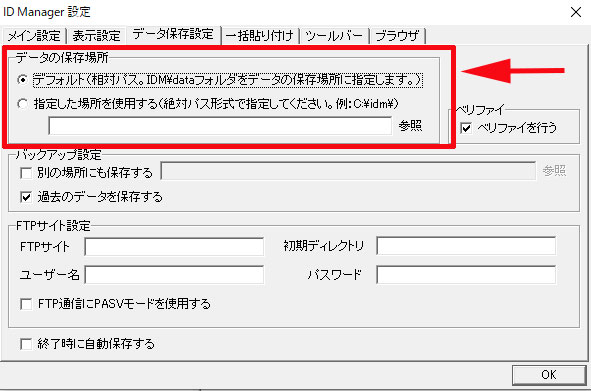
しかし、「デフォルト」を指定した場合の保存先が、ちょっとわかりづらいのでメモ。
Windows XPまでは、「C:\Program Files」内に作られる「idm」フォルダー内に保存されていました。
しかし、Windows Vista以降、データは別のフォルダーに保存・更新されるようになりました。
保存先は、以下の通りです。
C:\Users\ユーザー名\AppData\Local\VirtualStore\Program Files (x86)\idm
「idm」フォルダー内にある「data」フォルダーに、データが保存されています。
設定の「過去のデータを保存する」にチェックを入れておけば、3世代前くらいまでのデータを保存してくれます。
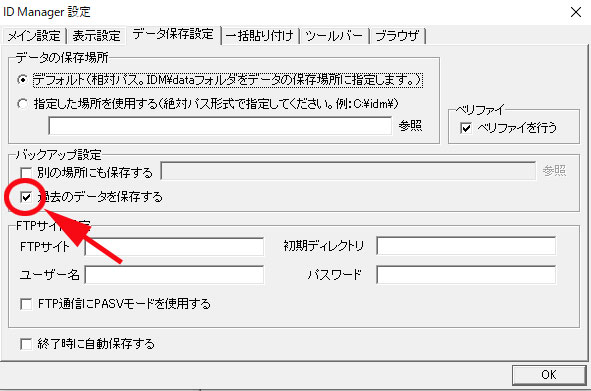





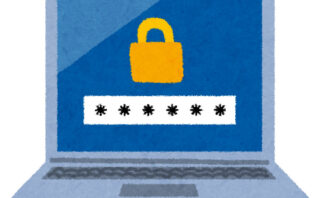

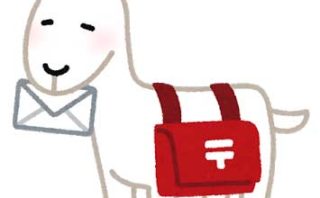
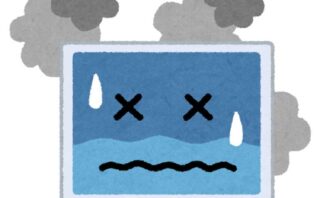


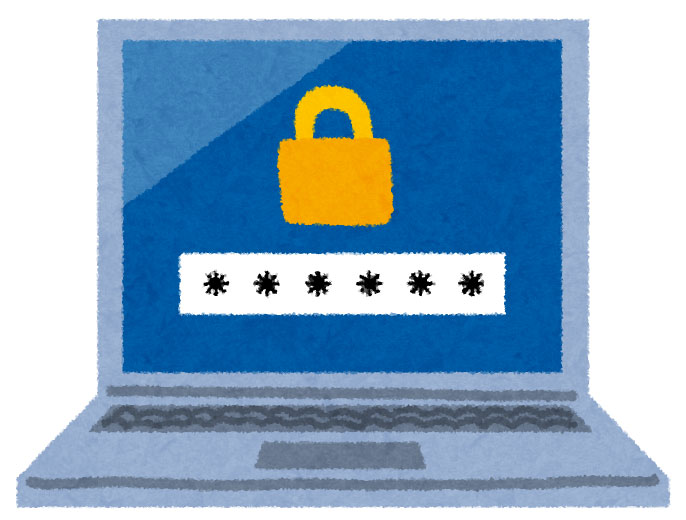
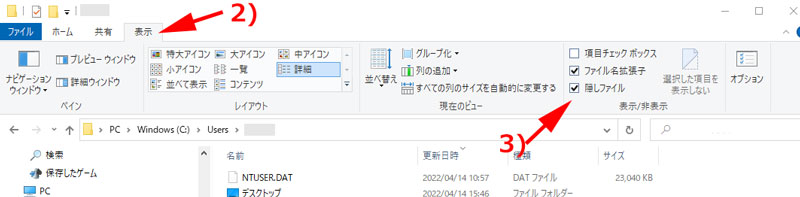


コメント